Sådan sender du en fax via e-mail
Mens faxmaskiner er en uddøende teknologi, er der stadig mange virksomheder, der bruger dem til at sende og modtage papirdokumenter.
Hvis du arbejder med en sådan virksomhed, kan de kræve, at du enten modtager et dokument fra dem, som du kan underskrive. Eller at udfylde en formular og faxe den til dem.
Begge disse scenarier er vanskelige, hvis du faktisk ikke ejer en faxmaskine. Selvfølgelig kan du køre over til din lokale Staples eller Kinkos og betale for at sende en fax. Men det er bøvlet. Det er langt nemmere at sende en fax (eller modtage en fax) via din e-mail-konto.
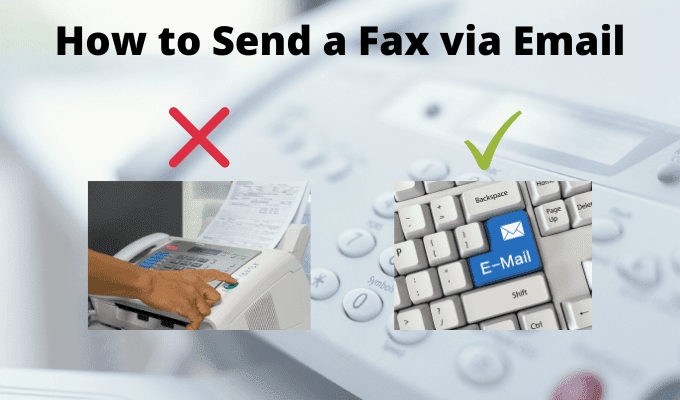
Sådan sender du en fax via e-mail(How To Send A Fax Via Email)
Der er en masse tjenester på nettet, som lader dig tilmelde dig en tjeneste, hvor du kan sende en fax via e-mail til en månedlig pris.
Hvis du kun skal sende sådan en fax af og til, er det ikke rigtig et abonnement værd. Og gratis burde faktisk være gratis, uden at der kræves et kreditkort. Heldigvis er der en masse tjenester derude, som lader dig udføre denne opgave, som virkelig er gratis.
Fax.Plus: Send en fax(Fax.Plus: Send a Fax)(Fax.Plus: Send a Fax)
En af de nemmeste måder at sende en fax via e-mail på er at bruge Fax.Plus e-mail til fax -tjenesten.
På siden E- mail(Email) til fax skal du blot vælge knappen Aktiver e-mail til fax(Activate Email to Fax) . Log(Sign) ind på tjenesten med din Google - konto. Accepter vilkårene for Fax.Plus , og vælg Tilmeld dig(Sign Up) . Du skal også indtaste dit mobiltelefonnummer til mobilbekræftelse.
Når du har tilmeldt dig, kan du åbne din Gmail-konto(your Gmail account) og vælge Skriv(Compose) for at sende en ny e-mail.

Skriv din e-mail ved at indstille afsenderen som faxtelefonnummer efterfulgt af @fax.plus . Når du har sendt den, vil du inden for et par minutter modtage en bekræftelses-e-mail fra Fax Plus om, at den er blevet sendt.
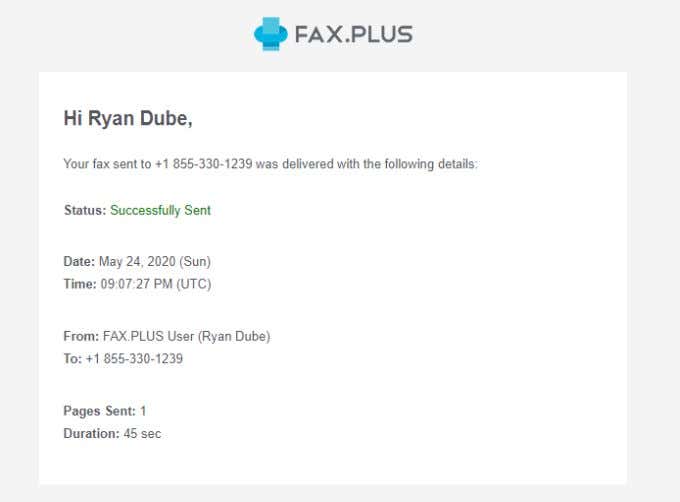
Hvis du medtager tekst i din e-mail-meddelelse, vil Fax Plus inkludere denne som forside til din fax. Hvis du også vil modtage faxer med Fax Plus , skal du opgradere til premium-tjenesten.
FaxBurner: Send eller modtag en fax(FaxBurner: Send Or Receive a Fax)
En af de bedste gratis tjenester til at modtage eller sende en fax via e-mail er FaxBurner . Før du går i gang, skal du tilmelde dig en gratis konto fra FaxBurners(FaxBurner) hovedside.
Når du er logget ind, vil du se et kontrolpanel med:
- Månedlige sider tilbage på kontoen.
- Samlet antal faxer modtaget i denne måned.
- Livsvarig(Lifetime) afsendelsesgrænse (dette er 5 for en gratis konto).
- Samlet antal afsendte sider.

Sådan sender du en fax via e-mail ved hjælp af FaxBurner :
- Åbn din foretrukne e-mail-tjeneste, og opret en ny e-mail. Indstil modtageren til [email protected] . Sørg for at sende dette fra den e-mail, du brugte til at registrere din FaxBurner- konto.
- Angiv det nummer, du vil sende din fax til, som emnelinje.
- Du kan bruge e-mailens brødtekst til at oprette et valgfrit følgebrev.
- Vedhæft(Attach) det dokument, du vil faxe. Sørg(Make) for, at den er gemt i PDF -format.

Når du har sendt denne e-mail, skulle du inden for mindre end et minut modtage en bekræftelses-e-mail tilbage fra FaxBurner om, at din fax blev sendt.

For at sende lejlighedsvise faxer er FaxBurner en af de bedste tilgængelige tjenester.
Men hvad der gør det endnu bedre er, at du kan anmode om et midlertidigt faxnummer for rent faktisk at modtage faxdokumenter, ligesom du ejer en egentlig faxmaskine.
For at gøre dette skal du vælge Reserver et faxnummer(Reserve a Fax Number) på startsiden(Home) på din konto. Du vil se dit nye faxnummer på den samme skærm.

Giv blot dette nummer til den, der skal sende dig et faxdokument. Når de sender den, modtager du en e-mail-meddelelse fra FaxBurner om, at der er modtaget en ny fax på dit reserverede faxnummer.

Når du reserverer et gratis FaxBurner faxnummer, beholder du det i 24 timer. Så sørg for at fortælle den, der sender dig en fax, at sende den inden for 24 timer, ellers har du ikke adgang til faxen.
FaxBetter: Få et gratis faxnummer(FaxBetter: Get a Free Fax Number)(FaxBetter: Get a Free Fax Number)
For at komme i gang med FaxBetter skal du blot besøge hovedsiden og indtaste din e-mailadresse. Vælg derefter Hent mit gratis faxnummer(Get My Free Fax Number) .
Når du er færdig, vil du se et pop op-vindue, der beder dig tilføje Mr. Rebate - udvidelsen til din browser. Vælg blot (Just)Annuller(Cancel) for at forhindre dette.
Når du har tilmeldt dig, modtager du en e-mail med dit ID og adgangskode. Du modtager også dit nye faxnummer, som du kan bruge til at modtage faxer gratis.

Bemærk(Note) : Du kan ikke sende gratis faxer med denne service, men du kan modtage op til 50 gratis faxer i en given måned på dit nye dedikerede faxnummer.
For at modtage din fax skal du blot logge ind på din FaxBetter- konto, vælge Indbakke(Inbox) fra venstre navigationsrude, og du vil se alle dine modtagne faxer i midterruden.

Bare klik på billedet af dokumentet for at downloade det til din computer.
HelloFax: 5 gratis faxer og betal undervejs(HelloFax: 5 Free Faxes And Pay As You Go)(HelloFax: 5 Free Faxes And Pay As You Go)
I modsætning til resten af tjenesterne på denne liste er HelloFax muligvis ikke gratis, men det kræver heller ikke et månedligt eller årligt abonnement.
Dette er perfekt, hvis du ikke ser dig selv bruge tjenesten særlig ofte. At sende faxer ved hjælp af planen uden et månedligt gebyr er meget billigt, til kun $0,99 for 10 sider eller mindre. På denne plan kan du kun sende faxer, men du kan ikke modtage dem.
For at komme i gang og få dine gratis faxer skal du besøge HelloFax- hovedsiden og vælge Tilmeld dig(Sign Up) for at konfigurere din konto. Når du er logget ind på din HelloFax- konto, skal du vælge Send en fax(Send a fax) i venstre navigationspanel.
Vælg Tilføj fil(Add File) for at tilføje det dokument, du vil faxe. Indtast det faxnummer, du vil sende faxen til, i afsnittet Indtast et faxnummer(Enter a fax number) .

Vælg blot Send for at sende faxen.
Når du sender faxer, kan du se status for hver i sektionen Sendt(Sent) under Faxer(Faxes) i venstre navigationsrude.

Selvom denne tjeneste ikke giver en e-mail til fax-funktion, er den en hurtig at bruge tjeneste med masser af gratis kreditter til rådighed, når du tilmelder dig første gang.
Bruger du tjenesten sjældent, bør den holde længe. Du skal blot bogmærke siden(bookmark the page) og bruge den, når du har brug for at sende endnu en fax.
Som du kan se, er det nemt at sende en fax via e- mail(Email) , du skal bare vælge den service, der tilbyder det gratis antal månedlige faxer, der fungerer for dig. Hvis du har brug for at sende eller modtage oftere, er du bedre stillet til at abonnere på en billig webbaseret faxplan.
Related posts
Sådan flytter du din Thunderbird-profil og e-mail til en ny Windows-computer
Sådan sender du filer, der er for store til e-mail
Sådan finder du alle konti, der er knyttet til din e-mail-adresse
Sådan opsætter du din egen e-mail-server
Find ud af, om din e-mail er blevet kompromitteret i et databrud
Sådan åbner du DDS-filer i Windows 10
8 af de bedste tekniske ideer til at klare selvisolation
Sådan gendannes en hacket Facebook-konto
Sådan fabriksindstilles en Xbox One eller Xbox Series X
Brug Netstat til at se lytteporte og PID i Windows
Fjern øjeblikkeligt baggrunde fra billeder ved hjælp af AI
Sådan flyver du en drone for begyndere
Sådan bruger du din Chromebook som en anden skærm
Sådan gemmer du en e-mail som en PDF-fil
Installation af GIMP-plugins: En vejledning
Sådan åbner du en låst fil, når et andet program bruger den
Sådan sletter du mappen Windows.old i Windows 7/8/10
Sådan sender du penge via e-mail med Google Pay
Sådan scanner du flere sider til én PDF-fil
Brug af transmissionswebgrænsefladen
